实时保护打不开怎么办_实时保护无法打开如何解决
实时保护是电脑运行安全的保障,然而有些用户的系统却遇到了实时保护打不开的情况,今天小编就给大家带来实时保护打不开怎么办,如果你刚好遇到这个问题,跟着小编一起来操作吧。
解决方法:
1.在【运行】对话框中输入:gpedit.msc 命令,点击确定或按下键盘上的回车键,打开本地组策略编辑器;
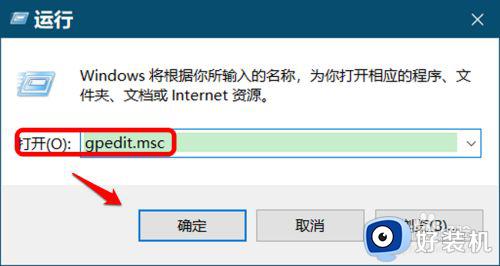
2.在本地组策略编辑器窗口中,展开【计算机配置】-【管理模板】-【Windows 组件】;
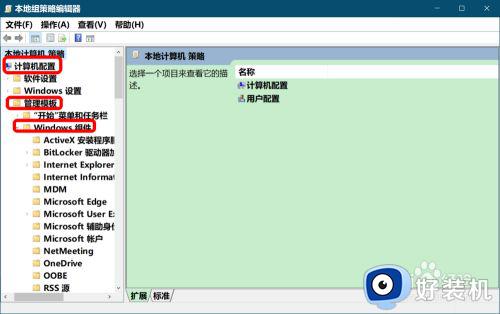
3.在 Windows 组件展开项中找到并展开 Windows Defender 防病毒程序 - 实时保护,在实时保护右侧窗口中,找到并左键双击:配置本地设置替换以打开实时保护;
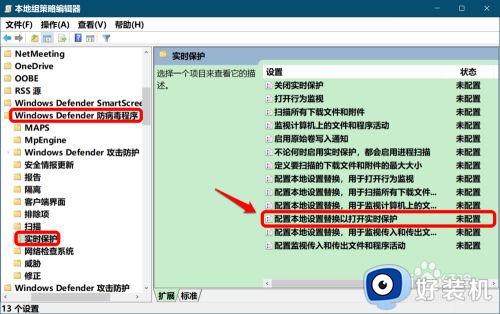
4.在打开的配置本地设置替换以打开实时保护窗口中,我们看到运行状态为:未配置;
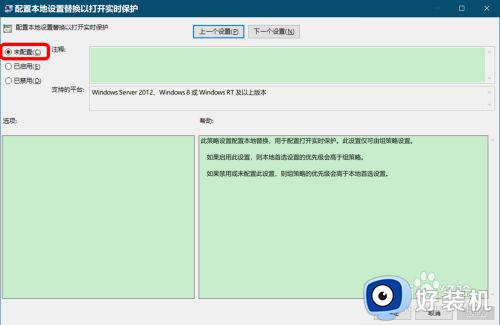
5.点击【已启用】,再点击:应用 - 确定;
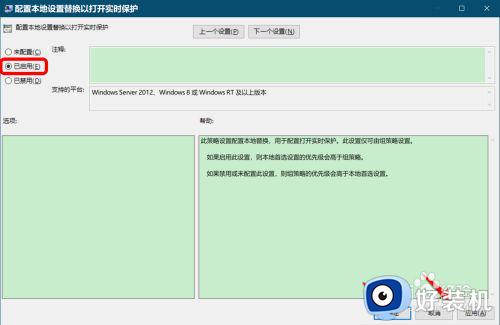
6.回到本地组策略编辑器窗口中,可以看到:配置本地设置替换以打开实时保护 已启用,点击窗口左上角的【文件】,在下拉菜单中点击【退出】,退出组策略编辑器。
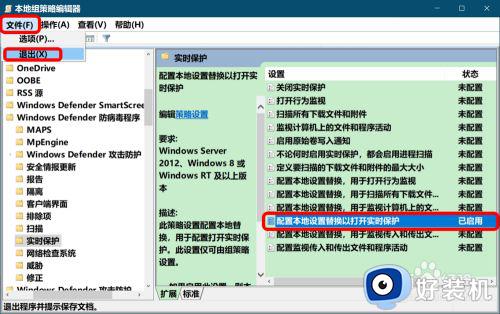
7.进入 Windows 设置 - 更新和安全,点击窗口左侧的Windows 安全中心;
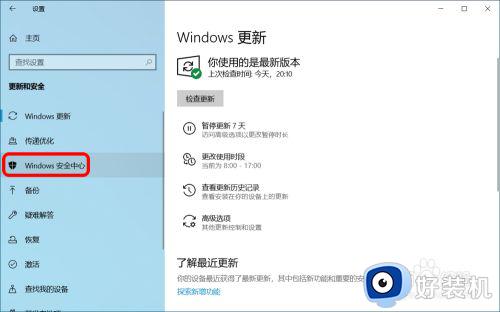
8.在Windows 安全中心窗口中,我们点击:病毒和威胁防护;
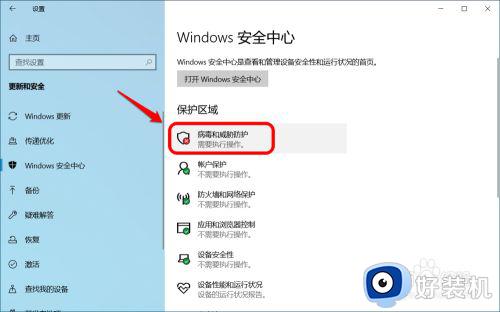
9.在病毒和威胁防护设置 - 实时保护下,我们看到按纽已经可以打开了。
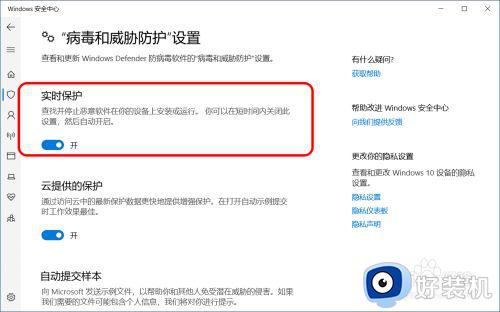
10.如果我们安装了其他防病毒软件,则会显示:你正使用其他防病毒提供程序,实时保护开关也会呈灰色打不开。
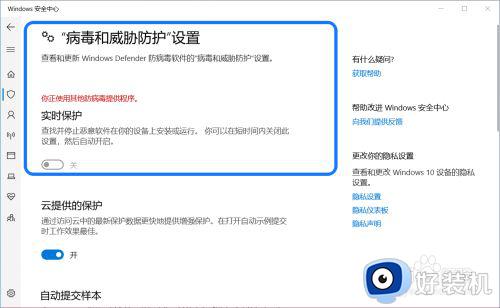
11.如果关闭其他防病毒软件,则 你正使用其他防病毒提供程序 消失,实时保护开关 会恢复可打开状态。
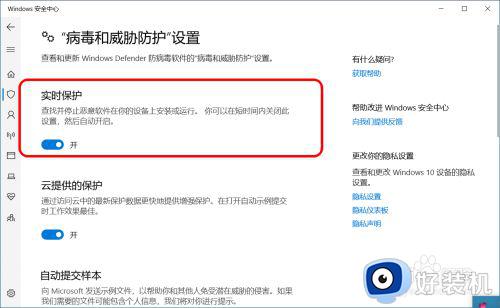
以上就是小编教大家的实时保护无法打开解决方法的全部内容,有出现这种现象的小伙伴不妨根据小编的方法来解决吧,希望能够对大家有所帮助。
实时保护打不开怎么办_实时保护无法打开如何解决相关教程
- 实时保护打不开怎么办 实时保护无法打开解决方法
- 机器视觉项目中,Win10如何关闭和打开实时保护?详细步骤如下
- 电脑如何关闭windows文件保护 电脑出现文件保护如何去掉
- 如何永久关闭windows defender实时保护怎么彻底关闭defender实时保护
- cad图形被写保护无法修改怎么办 cad图形文件被写保护如何解除
- autocad图形被写保护怎么办 autocad图形文件被写保护解决方法
- cad2014写保护怎么解开 cad2014文件被写保护如何解除
- tf写保护如何解锁 tf被写保护怎么解除
- cad怎样解锁被写保护 cad被写保护如何解锁
- windows安全中心实时保护重启就会自动打开怎么关掉
- 刚下的wps工具栏全是灰色怎么办 wps工具栏灰色不可用的解决办法
- 联想鼠标蓝牙如何连接电脑 联想蓝牙鼠标连接电脑步骤
- 戴尔3511怎么开机 戴尔灵越3511如何开机
- 谷歌浏览器背景颜色设置在哪里 谷歌浏览器背景颜色怎么设置
- 错误代码:-118 无法载入网页(未知错误)steam如何处理
- 谷歌浏览器登陆显示无法访问此网站怎么回事 谷歌浏览器打开后显示无法访问此网站如何处理
电脑常见问题推荐
- 1 打印机共享0x0000011b错误怎么解决 打印机共享提示错误0x0000011b的解决教程
- 2 excel打开后是特别小的窗口怎么回事?excel打开时是小窗口如何解决
- 3 360热点资讯怎么关?360浏览器热点资讯的关闭教程
- 4 另一台电脑搜索不到共享打印机怎么办 别的电脑搜索不到共享打印机解决方法
- 5 windows update无法开启怎么办 windows update服务无法开启如何解决
- 6 windows update 80072efe无法更新什么情况 windowsupdate更新错误80072ee2如何解决
- 7 魔兽官方对战平台进不去游戏怎么回事 魔兽官方对战平台进不了游戏如何处理
- 8 网络和internet设置没有wifi怎么办 电脑网络与internet设置里面没有wifi如何解决
- 9 任务栏右下角图标怎么合并 电脑任务栏右边图标如何合并
- 10 windows如何退出微软账号 电脑windows怎么退出微软账户
